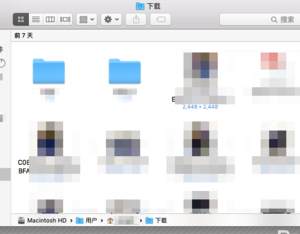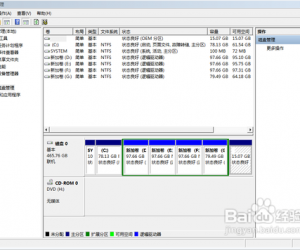win10系统输入法顺序调整方法教程 电脑怎样调整输入法的顺序
发布时间:2017-07-21 13:44:51作者:知识屋
win10系统输入法顺序调整方法教程 电脑怎样调整输入法的顺序 我们在使用电脑的时候,总是会避免不了要用到输入法功能的,毕竟我们必须要进行打字。但是有时候我们的电脑中会有好几种的输入法,那么这个时候我们就需要对输入法进行排序了。但是很多人不知道应该在哪里进行设置,今天我们就可以跟随知识屋的小编对Win10电脑的输入法进行排序吧。
具体如下:
1、首先我们需要在电脑的桌面使用快捷组合键Win+x这样的快捷键打开菜单选项,然后在菜单中找到我们需要的控制版面界面,接下来我们继续操作。
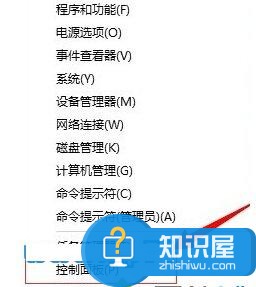
2、在控制面板中有很多的选项,我们先要找到我们需要的查看方式,其中有一个类别是可以修改的,我们可以在类别中的更换输入法的选项中进行修改。
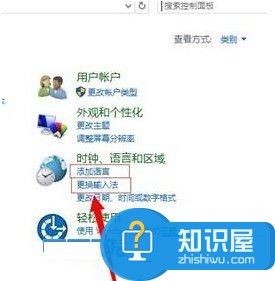
3、然后我们还需要找到语言设置的窗口,其中这个窗口有一个高级设置的选项,我们可以直接点击进入这个选项中。

4、在窗口中的“替代默认输入法”新下的下拉菜单中选择常用的输入法,然后点击下面的保存(确定)按钮即可。
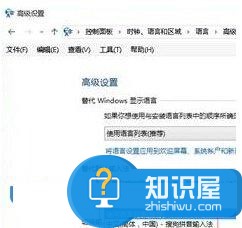
4、经过上面的操作以后,我们就可以在这个窗口中看到提到输入法的这个选项,然后我们就可以在其中的替代输入法选项中选项一个我们常用的输入法,选择完成以后我们就可以直接保存了,这样我们就成功的对输入法顺序进行排列了。
知识阅读
软件推荐
更多 >-
1
 一寸照片的尺寸是多少像素?一寸照片规格排版教程
一寸照片的尺寸是多少像素?一寸照片规格排版教程2016-05-30
-
2
新浪秒拍视频怎么下载?秒拍视频下载的方法教程
-
3
监控怎么安装?网络监控摄像头安装图文教程
-
4
电脑待机时间怎么设置 电脑没多久就进入待机状态
-
5
农行网银K宝密码忘了怎么办?农行网银K宝密码忘了的解决方法
-
6
手机淘宝怎么修改评价 手机淘宝修改评价方法
-
7
支付宝钱包、微信和手机QQ红包怎么用?为手机充话费、淘宝购物、买电影票
-
8
不认识的字怎么查,教你怎样查不认识的字
-
9
如何用QQ音乐下载歌到内存卡里面
-
10
2015年度哪款浏览器好用? 2015年上半年浏览器评测排行榜!